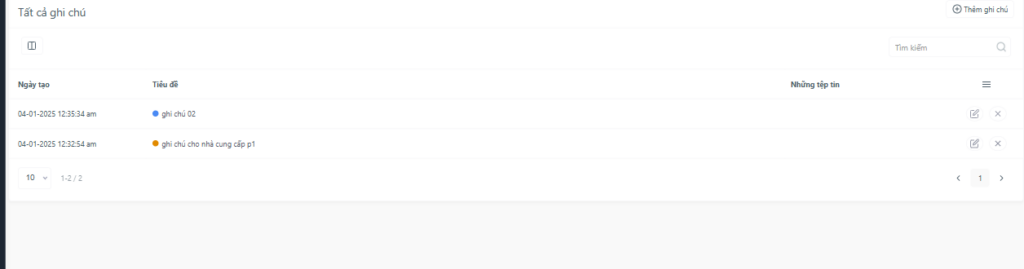
1. Giao diện “Danh sách ghi chú”
- Các cột thông tin:
- Ngày tạo: Hiển thị ngày và giờ ghi chú được tạo.
- Tiêu đề: Hiển thị tên của ghi chú kèm theo màu nhãn.
- Những tệp tin: Cột này có thể chứa thông tin về các tệp đính kèm (nếu có).
- Các chức năng:
- Tìm kiếm: Thanh tìm kiếm giúp lọc ghi chú theo tiêu đề.
- Thêm ghi chú: Nút ở góc trên cùng bên phải để mở popup “Thêm ghi chú” (đọc tại mục 2 dưới đây)
- Chỉnh sửa/Xóa: Hai biểu tượng ở cuối mỗi hàng để chỉnh sửa hoặc xóa ghi chú.
- Thanh Công Cụ Cuối Trang:
- Phân trang (< >)Cho phép xem các trang dữ liệu khác nhau khi có nhiều chi phí.
- Dropdown số lượng hiển thị (10 ▼): Cho phép người dùng chọn số lượng mục hiển thị trên mỗi trang (10, 20, 50,…).
- Hiển thị số lượng dữ liệu (0-100 / 1000): Hiển thị tổng số mục hiện có và vị trí của dữ liệu hiện tại ).
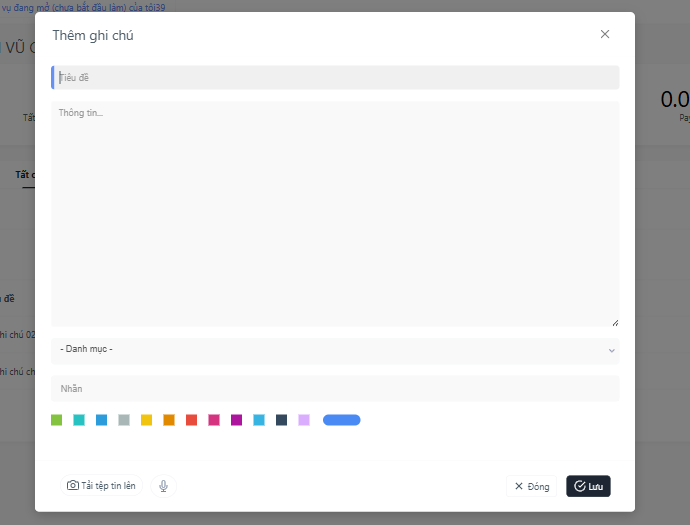
2. Giao diện “Thêm ghi chú”
- Đây là cửa sổ popup hiển thị khi người dùng muốn thêm một ghi chú mới.
- Các trường nhập liệu gồm:
- Tiêu đề: Một ô nhập văn bản để đặt tiêu đề cho ghi chú.
- Thông tin: Một ô nhập văn bản lớn để nhập nội dung chi tiết.
- Danh mục: Một danh sách thả xuống để phân loại ghi chú. (người dùng có thể tạo các danh mục tại phần menu “Tất cả ghi chú“)
- Nhãn màu: Một dãy lựa chọn màu sắc giúp người dùng phân biệt các ghi chú bằng màu sắc.
- Tải tệp tin lên: Cho phép đính kèm file hoặc ghi âm vào ghi chú.
- Nút hành động:
- Lưu: Lưu lại ghi chú.
- Đóng: Thoát khỏi popup mà không lưu thay đổi.
Lưu ý: Đối với giao diện nhà cung cấp: chưa hỗ trợ xóa hay chỉnh sửa ghi chú do nhà ghi chú tạo

